各製品の資料を入手。
詳細はこちら →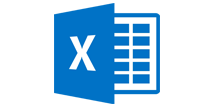
CData


こんにちは!ウェブ担当の加藤です。マーケ関連のデータ分析や整備もやっています。
CData JDBC Driver for ExcelServices はダッシュボードや帳票ツールからリアルタイムSharePoint Excel Services のデータへの連携を可能にします。この記事では、SharePoint Excel Services をJDBC データソースとして接続する方法と、Pentaho でSharePoint Excel Services を元に帳票を作成する方法を説明します。
以下の手順でドライバーを新しいデータソースに設定します。[Data]>[Add Data Source]>[Advanced]>[JDBC (Custom)]とクリックし、新しいSharePoint Excel Services 接続を作成します。ダイアログが表示されたら、次のように接続プロパティを設定します。
Custom Connection URL property:JDBC URL を入力。初めに以下を入力し jdbc:excelservices: 次にセミコロン区切りで接続プロパティを入力します。
Authentication セクションのURL、User、およびPassword プロパティを、SharePoint Online、SharePoint 2010、SharePoint 2013 の有効なクレデンシャルに設定します。さらに、Library プロパティを有効なSharePoint Document ライブラリに設定し、File プロパティを指示されたライブラリの有効な.xlsx ファイルに設定する必要があります。
以下は一般的なJDBC URL です:
jdbc:excelservices:URL=https://myorg.sharepoint.com;[email protected];Password=password;File=Book1.xlsx;
これで、SharePoint Excel Services の帳票を作成する準備が整いました。
帳票にSharePoint Excel Services のデータソースを追加します:[Data]>[Add Data Source]>[JDBC]をクリックし、データソースを選択します。
クエリを設定します。この記事では次を使います:
SELECT Name, AnnualRevenue FROM Account


